La bonne vieille calculatrice classique que l’on pouvait retrouver dans les versions précédentes de Windows a depuis été remplacée par une version plus moderne sous Windows 10. L’application Calculatrice de Windows 10 est notamment compatible avec les appareils tactiles.
En plus du mode standard que vous voyez par défaut lors du lancement de l’application Calculatrice sous Windows 10, un mode scientifique ainsi qu’un mode programmeur sont également disponibles. Mais ce n’est pas tout, vous trouverez aussi un convertisseur d’unité de mesure qui vous permet de convertir une température, une énergie, une surface, une vitesse, une heure, une puissance, des données, une pression ou encore un angle. Plutôt pas mal, n’est-ce pas ?
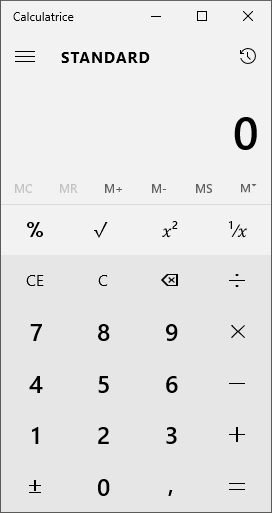
La calculatrice de Windows 10 fonctionne généralement sans accroche. Néanmoins, si vous rencontrez des problèmes lors de son ouverture, sachez que vous pouvez réinitialiser l’application pour résoudre le ou les problèmes. Si la réinitialisation de l’application n’a pas résolu votre problème, sachez que vous pouvez également réinstaller la Calculatrice de Windows 10 pour espérer enfin le résoudre.
Réinitialiser l’application Calculatrice sous Windows 10
1. Rendez-vous dans « Paramètres » depuis le menu Démarrer, puis accédez à « Système » et « Applications et fonctionnalités ».
2. Recherchez le mot-clé « Calculatrice » (sans les guillemets) dans le champ de recherche. Cliquez sur « Calculatrice », puis sur « Options avancées ».
3. Cela va ouvrir l’utilisation de la capacité de stockage et la réinitialisation de l’application. Cliquez alors sur le bouton « Réinitialiser ».
4. Un message va apparaître à l’écran vous demandant la confirmation de réinitialisation. Cliquez une nouvelle fois sur le bouton « Réinitialiser ».
C’est tout 🙂
Réinstaller l’application Calculatrice de Windows 10
L’application Calculatrice intégrée à Windows 10 ne peut pas être désinstallée comme toute les autres applications du Windows Store. Vous devez passer soit par le PowerShell ou soit par un programme tiers comme CCleaner pour la désinstaller. Nous allons voir dans cet article comment supprimer, puis réinstaller l’application Calculatrice de Windows 10 à partir du PowerShell et du Windows Store.
1. Ouvrez le PowerShell avec les droits d’administrateur. Pour ce faire, tapez le mot-clé « PowerShell » (sans les guillemets) dans le menu Démarrer ou dans la zone de recherche qui se trouve dans la barre des tâches, puis faites un clic droit dessus et cliquez sur Exécuter en tant qu’administrateur.
2. Copiez et collez la commande suivante dans la fenêtre du PowerShell, puis validez avec la touche Entrée de votre clavier.
Get-AppxPackage –AllUsers
3. Maintenant, cherchez le nom « Microsoft.WindowsCalculator ».
Pour vous aider dans cette recherche, faites un clic droit sur la barre de titre du PowerShell, cliquez sur « Modifier », puis cliquez sur « Rechercher ». Entrez « Calculator » dans la boîte de recherche, puis cliquez sur le bouton « Suivant ».
4. Copiez la ligne en face de « PackageFullName » en la sélectionnant comme indiqué dans la capture d’écran ci-dessous, puis en appuyant simultanément sur les touches CTRL + C.
5. Enfin, exécutez la commande suivante pour désinstaller l’application Calculatrice de Windows 10.
Remove-AppxPackage Microsoft.WindowsCalculator_10.1608.2213.0_x64__8wekyb3d8bbwe
Dans la commande ci-dessus, remplacez « Microsoft.WindowsCalculator_10.1608.2213.0_x64__8wekyb3d8bbwe » par la ligne que vous avez copié à l’étape précédente.
6. Redémarrez votre ordinateur.
7. Maintenant que l’application Calculatrice est désinstallée, il va falloir la réinstaller depuis le Windows Store. C’est tout !
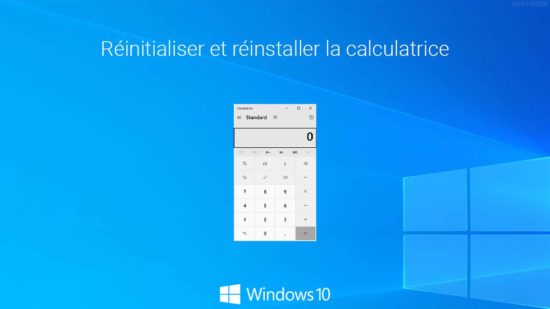
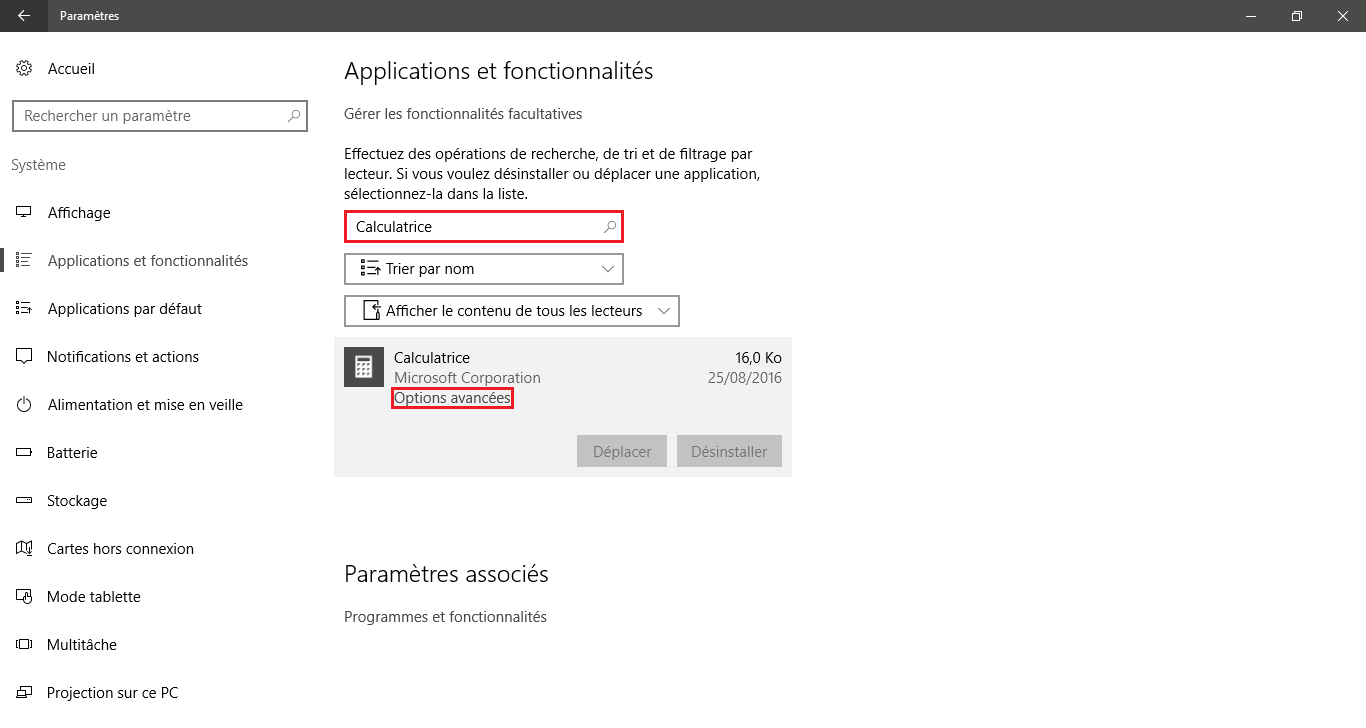
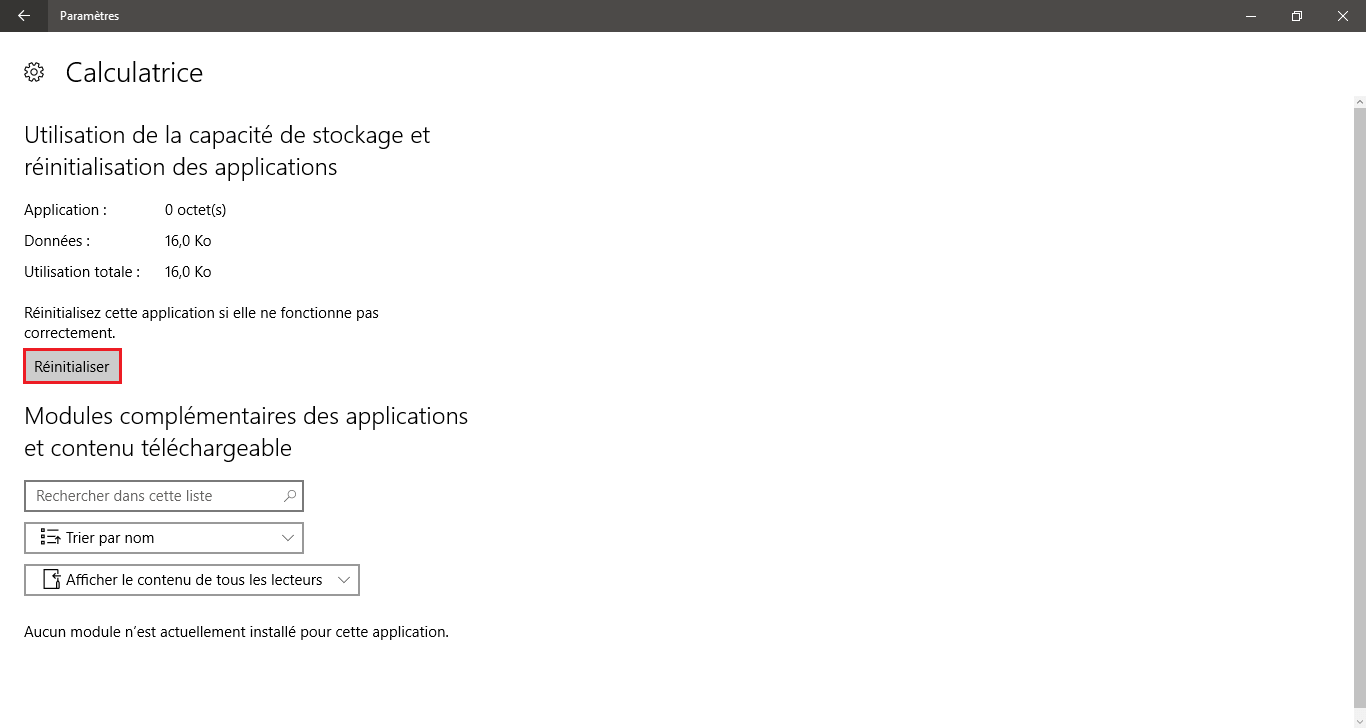
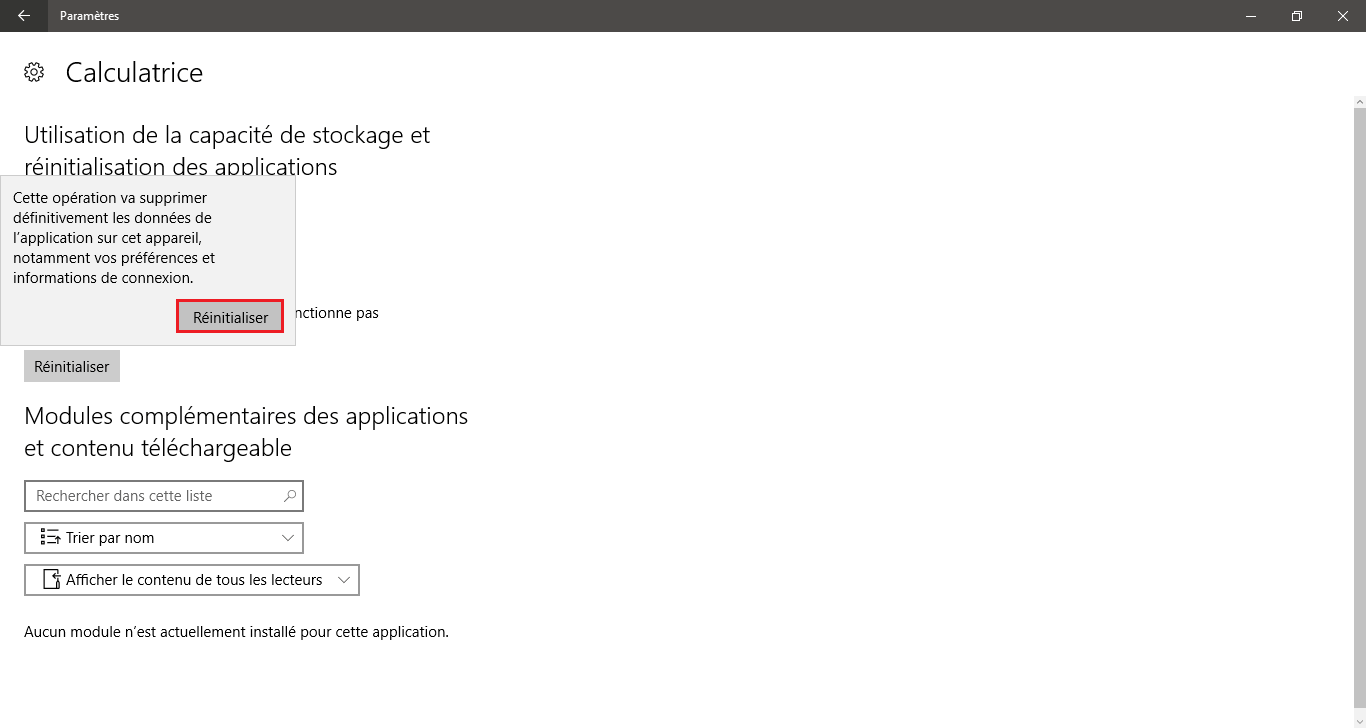
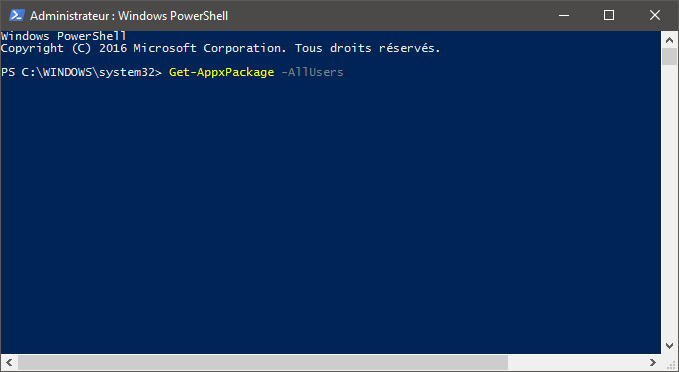
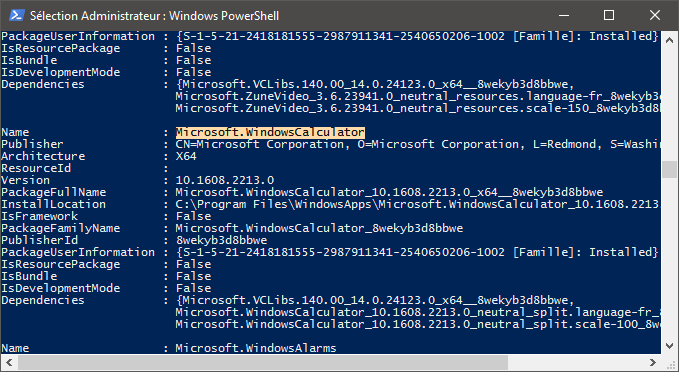
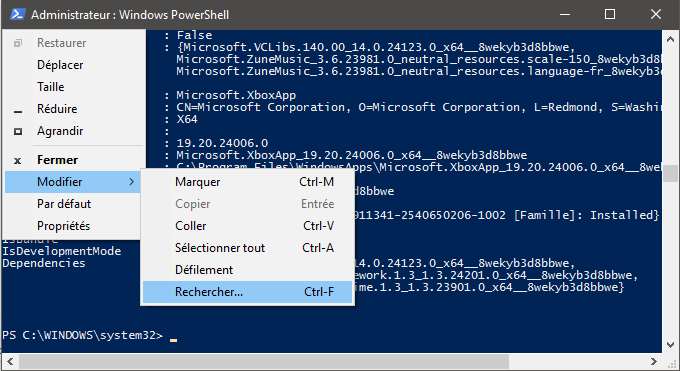
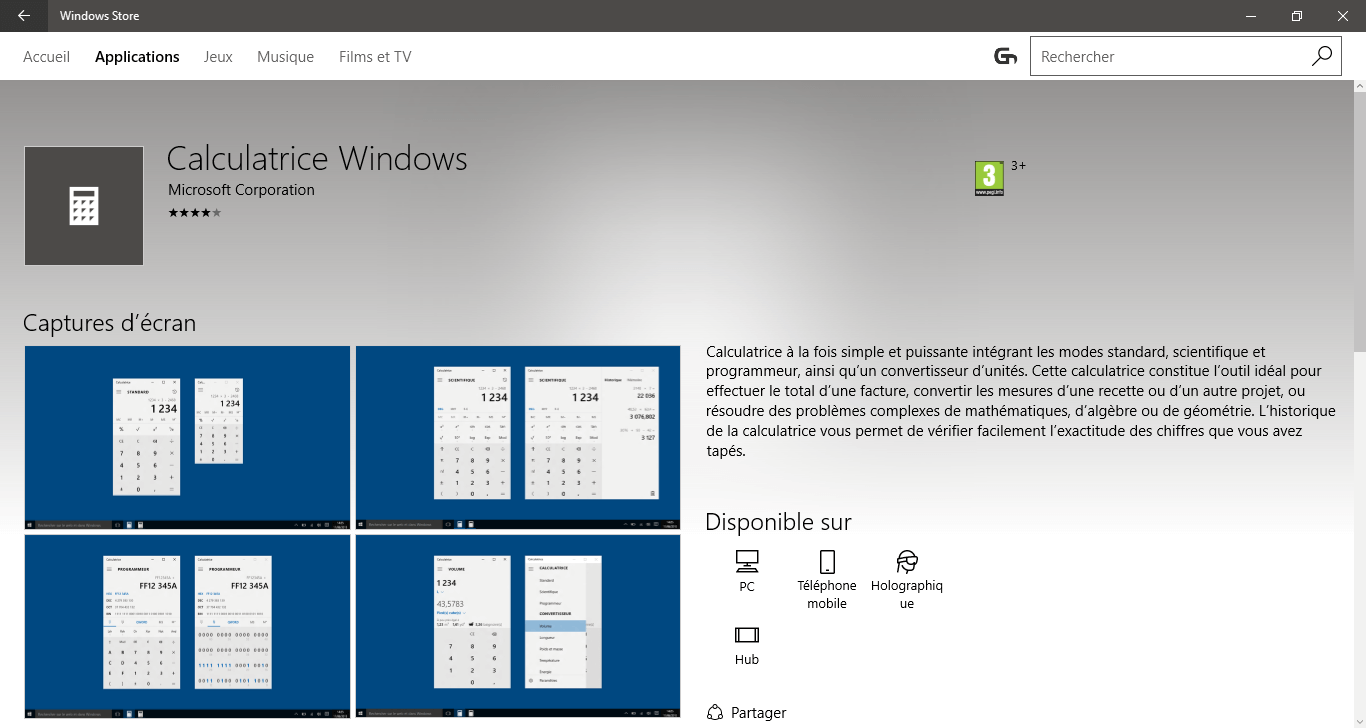

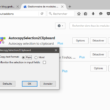
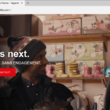
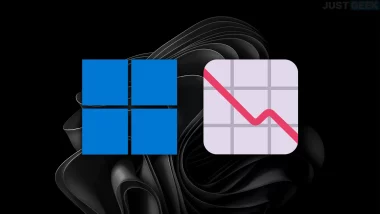


PHR : c’est ton Windows Store qui n’est pas installé ou qui ne fonctionne pas, ton « site de Microsoft » n’est PAS le Windows Store, il redirige vers le Windows Store installé sur ton pc, si il n’y est pas ou ne marche alors il ne peut associer le package calc avec l’installeur Windows Store => vérifiez que votre Windows store fonctionne avant de désinstaller sinon il faudra passer pas la commande Powershell d’install…
Sur le site de Microsoft, quand je clique sur « obtenir » (lae software de calculator, je reçois un message d’erreur : « This file does not have an app associated with it for performing this action…. » 🙁 Je n’ai plus de calculatrice ! Grrr
Bonjour PhR,
Je viens de tester sur l’un de mes ordinateurs, et le tutoriel fonctionne parfaitement donc je ne comprends pas pourquoi ça ne fonctionne pas chez vous :-/
Désinstaller via PowerShell merci mais réinstaller via Powershell aurait été un plus